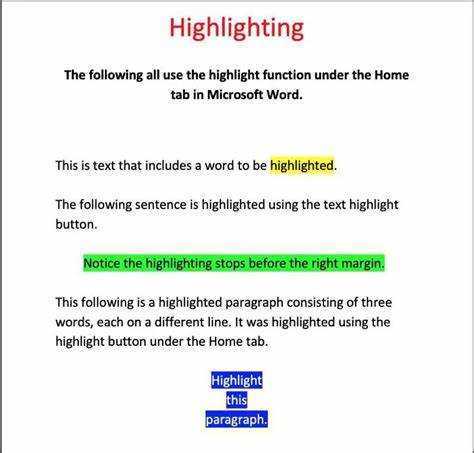
Microsoft Word to niesamowity program oferujący wiele funkcji. Jedną z tych cech jest możliwość Zaznaczanie tekstu . Wyróżnianie tekstu może pomóc przyciągnąć uwagę, podkreślić ważne fragmenty lub po prostu sprawić, że dokument będzie wyglądał atrakcyjniej. Tutaj dowiesz się, jak to zrobić zaznacz tekst w programie Microsoft Word .
Podświetlanie w programie Microsoft Word jest łatwe. Najpierw zaznacz tekst, który chcesz wyróżnić, klikając i przeciągając kursorem. Następnie kliknij przycisk Kolor wyróżnienia tekstu przycisk w Dom zakładka menu wstążki. Wygląda jak marker i znajduje się w Czcionka Grupa.
Po kliknięciu przycisku Kolor wyróżnienia tekstu pojawi się menu rozwijane z różnymi opcjami kolorów. Wybierz żądany kolor podświetlonego tekstu. Teraz wybrany fragment tekstu zostanie podświetlony tym kolorem.
how do i split screen on windows
Możesz także zmienić lub usunąć podświetlenie. Po prostu zaznacz już podświetlony tekst i ponownie kliknij przycisk Kolor podświetlenia tekstu. Z menu rozwijanego wybierz inny kolor lub kliknij Brak koloru, aby usunąć podświetlenie.
Mam przyjaciółkę, która pracowała nad swoją pracą magisterską i musiała podkreślić pewne sekcje. Na początku miała problemy, ale gdy znalazła tę łatwą metodę, była w stanie szybko dokończyć pracę. Podświetlanie nie tylko zaoszczędziło jej czas, ale także sprawiło, że dokument wyglądał lepiej i lepiej.
Dlatego następnym razem, gdy będziesz pracować nad ważnym dokumentem w programie Microsoft Word, pamiętaj o skorzystaniu z funkcji wyróżniania. Dzięki temu najważniejsze punkty zostaną wyróżnione i Twoja praca będzie wyglądać lepiej.
Zrozumienie narzędzia wyróżniania w programie Microsoft Word
Microsoft Word Narzędzie do podkreślania to świetny sposób na podkreślenie ważnego tekstu. Wybierz część dokumentu, którą chcesz wyróżnić i zastosuj kolor. To narzędzie pozwala wybierać spośród szerokiej gamy kolorów.
Aby z niego skorzystać, przejdź do Zakładka domyślna . W grupie Czcionka wybierz opcję Kolor wyróżnienia tekstu ikonę i wybierz kolor z menu rozwijanego. Możesz nawet dostosować opcje podświetlania.
Czy wiesz, że narzędzie do wyróżniania zostało po raz pierwszy wprowadzone w programie Microsoft Word 2007? Jest to obecnie niezbędne narzędzie dla wielu osób na całym świecie – umożliwiające tworzenie atrakcyjnych wizualnie i uporządkowanych dokumentów.
unlock word doc
Przewodnik krok po kroku dotyczący wyróżniania w programie Microsoft Word
Podświetlanie w programie Microsoft Word jest doskonałym narzędziem do tego podkreśl istotne informacje w swoich dokumentach. Wystarczy wykonać te proste kroki, aby wyróżnić swój tekst. Oto jak wyróżniać w programie Microsoft Word:
- Wybierz tekst. Otwórz dokument i zaznacz tekst, który chcesz wyróżnić, klikając i przeciągając kursor.
- Uzyskaj dostęp do narzędzia zakreślacza. Przejdź do karty Strona główna i kliknij narzędzie zakreślacza, które wygląda jak znacznik w grupie Czcionka.
- Wybierz kolor. Aktywuj narzędzie zakreślacza i wybierz preferowany kolor z menu rozwijanego.
- Zastosuj rozświetlacz. Kliknij w zaznaczonym tekście, aby zastosować podświetlenie. Kolor tła ulegnie zmianie.
- Dostosuj lub usuń podświetlenie. Aby zmodyfikować lub usunąć wyróżnienie, zaznacz tekst i wybierz nowy kolor z menu rozwijanego lub opcję Bez koloru.
Ponadto możesz używać skrótów klawiaturowych w celu szybszego podświetlania; naciskać Ctrl+Alt+H aby włączyć/wyłączyć tryb podświetlania.
Funkcja wyróżniania w programie Microsoft Word istnieje od 1989 roku, kiedy została wprowadzona w programie Word 4.0 dla komputerów Mac. Teraz jest to niezbędne narzędzie dla użytkowników na całym świecie. Spróbuj! Użyj wyróżnienia, aby wyróżnić ważne informacje i nadać tekstowi blasku.
Dodatkowe wskazówki i porady dotyczące wyróżniania w programie Microsoft Word
Podświetlanie w programie Microsoft Word może być jeszcze bardziej efektywne dzięki dodatkowym wskazówkom i wskazówkom. Wypróbuj te pomysły, aby poszerzyć swoją wiedzę na temat wyróżniania i wyróżnić swoje dokumenty!
sort by names
- Zmiana koloru: nie używaj tylko klasycznego żółtego rozświetlacza. Sprawdź kolorowe opcje dostępne w programie Microsoft Word. Może to pomóc w kategoryzowaniu informacji lub skupieniu uwagi na kluczowych punktach.
- Podświetlanie + formatowanie: aby wyróżnienia były naprawdę efektowne, połącz je z czcionkami pogrubionymi lub kursywą. Zwiększa to nacisk i sprawia, że dokument wygląda świetnie.
- Podkreślaj szczegóły: nie podkreślaj całych akapitów ani długich fragmentów. Skoncentruj się na wyrażeniach lub zdaniach, które podsumowują główną ideę lub przekazują istotne informacje.
- Dostosuj swój zakreślacz: Spersonalizuj swoje zakreślanie, tworząc niestandardowy zakreślacz. Wybierz unikalny kolor i zapisz go w sekcji Wyróżnienia, aby mieć do niego łatwy dostęp.
- Usuń dodatkowe wyróżnienia: Aby zapewnić przejrzystość i czytelność, wyszukaj niepotrzebne wyróżnienia i usuń je za pomocą funkcji Znajdź.
Dodatkowo użyj odcieni szarości dla mniej ważnych informacji, aby zachować wizualną harmonię. Rozważ także kartę Recenzja w programie Microsoft Word. Oferuje zaawansowane techniki, takie jak wyróżnianie zmian w dokumencie podczas współpracy, co ułatwia wielu autorom śledzenie zmian. Postępuj zgodnie z tymi sugestiami, aby zmaksymalizować efekt wyróżniania w programie Microsoft Word oraz zoptymalizować wygląd i czytelność dokumentu.
Wniosek
Podświetlanie w programie Microsoft Word świetnie się sprawdza podkreślając ważne informacje . Aby to zrobić, najpierw zaznacz tekst, który chcesz wyróżnić. Następnie przejdź do karty Strona główna i poszukaj przycisku Kolor wyróżnienia tekstu w sekcji Czcionka. Wybierz z menu rozwijanego, a tekst zostanie podświetlony. Jeśli chcesz go usunąć lub zmienić kolor, zaznacz tekst ponownie i wybierz opcję Bez koloru.
Można także używać skrótów klawiaturowych. Wybierz żądany tekst i naciśnij Ctrl + Alt + H, aby wyświetlić domyślne żółte wyróżnienie.
Imponujący! Wszystkie wersje programu Word wydane po pakiecie Office 2003 obsługują wyróżnianie tekstu.














